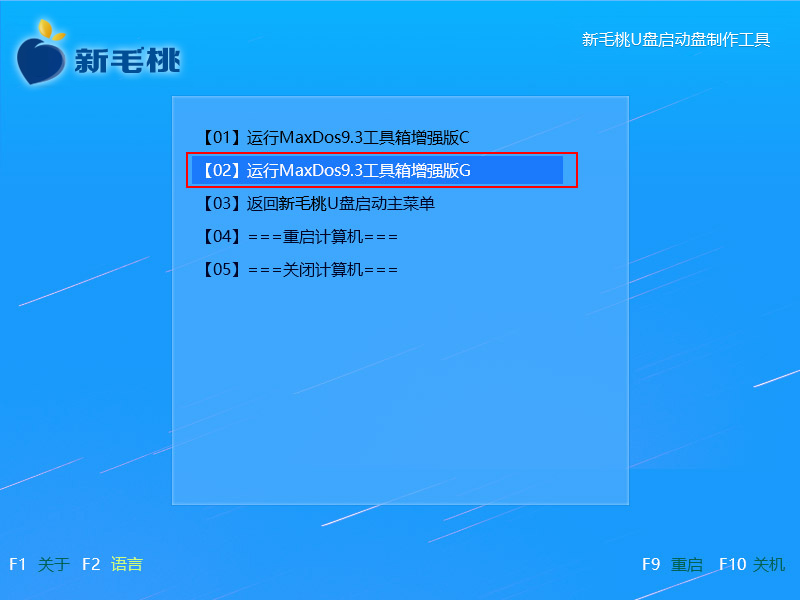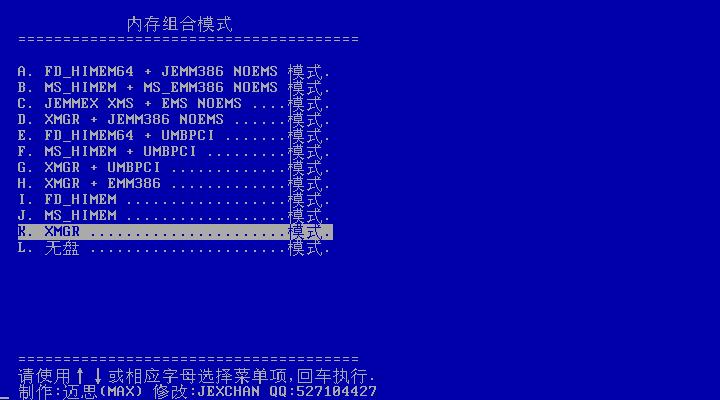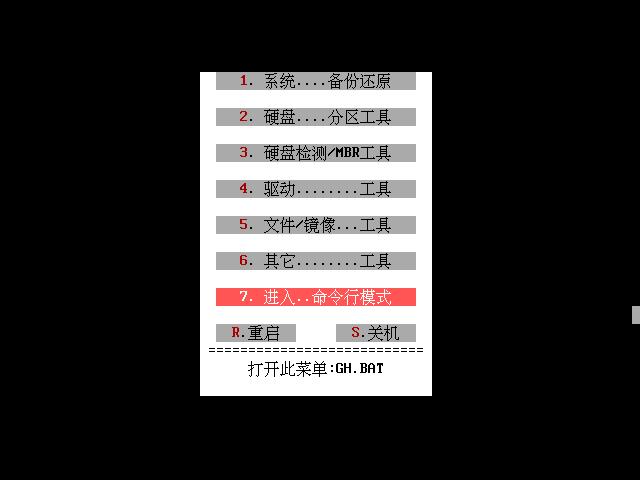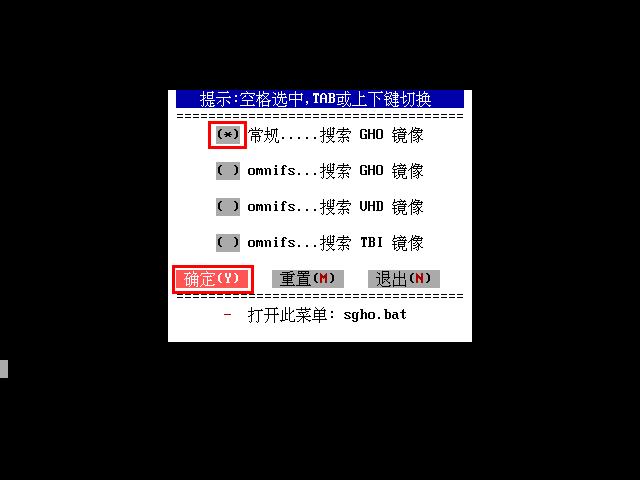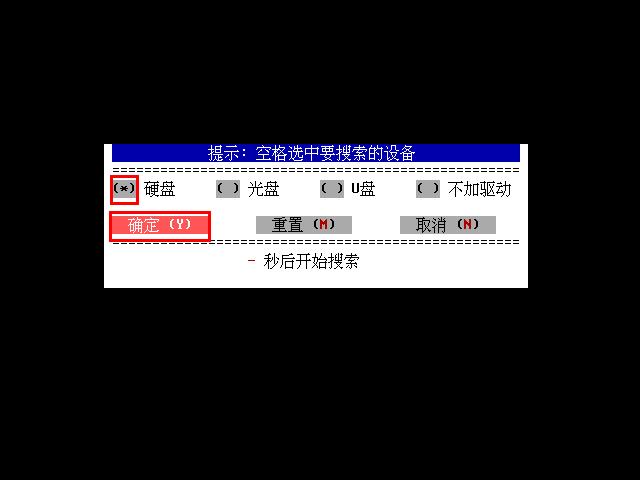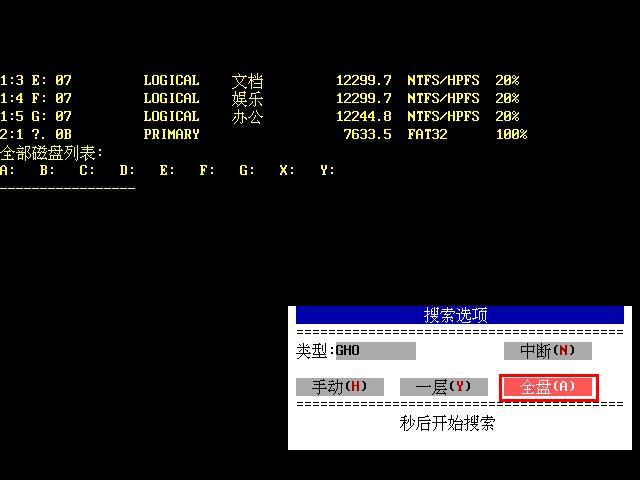为了防止电脑故障重要文件丢失,很多朋友都会一键ghost备份成gho镜像文件。但时间长了容易忘记具体存放路径,以致于找不到gho文件。在今天的教程中,小编就跟大家讲讲查找gho文件的方法。
1、将u助手装机版(UEFI版)u盘启动盘插入主机usb接口,按电源键开机,待屏幕上出现启动画面后按快捷键进入主菜单,接着选择“【07】运行MaxDos工具箱增强版菜单”并回车进入下一步,如图所示:
2、在子菜单中选择“【02】运行MaxDos9.3工具箱增强版G”,继续下一步,如图所示:
3、进入内存组合模式后,将光标定位到“K.xmgr…模式”,回车确定,如图所示:
4、在工具列表中点击“7.进入…命令行模式”选项,如图所示:
5、接下来在“X:\>”后面输入搜索镜像文件对应的命令“sgho”,回车执行,如图所示:
6、搜索gho镜像的方式有四种,在这里我们通过空格键选择,确定进入下一步,如图所示:
7、然后同样是按空格键选中要搜索的设备,以硬盘为例点击确定,如图所示:
8、扫描完硬盘后,会弹出一个搜索选项对话框,此处选择“全盘”,如图所示:
搜索到gho文件后会显示在界面中,反之则提示没有任何gho文件!好了,“众里寻他千百度”,掌握今天教授的方法,我们就可以从文件堆中快速找到gho文件了,这效率无疑比漫无目的查找高了很多。
责任编辑:u助手:http://www.uzhushou.cn